

By Gina Barrow, Last Update: February 25, 2022
Es ist großartig für Android-Benutzer, ihre Telefone mit neuen ROMs, Kerneln oder anderen Funktionen zu spielen. Das Android-Gerät kann jedoch zu Brick werden, wenn während des Betriebs etwas nicht stimmt. Wenn Sie leider ein gemauertes Android-Telefon bekommen, wird es so unpraktisch sein. Was blockiert Ihr Telefon? Sind Ihre Daten dann verloren? Wie kann man ein gemauertes Android-Gerät reparieren? Dieser Leitfaden stellt Ihnen eine benutzerfreundliche Lösung vor, mit der Sie Ihr defektes Handy reparieren Android können.
Teil 1. Was macht Ihr Android-Handy kaputt?Teil 2. Was wir für die Behebung von Soft Brick tun könnenTeil 3. Die beste Lösung für den Umgang mit einem Soft-Bricked-Android-TelefonTeil 4. Hinterlassen Sie Feedback auf Ihrem gemauerten Android Handy
Bevor wir Ihnen zeigen, wie Sie ein defektes Handy reparieren Android können, werfen wir einen Blick auf das gemauerte Handy.
Wenn Ihr Android-Gerät gemauert wird, wird es wie ein Rechteck aus Plastik- und Metallschrott sein, außer als Briefbeschwerer. Aber sind Sie sicher, dass das Gerät gemauert ist? Brick tritt häufig auf, wenn Sie mit einem neuen Betriebssystem-ROM rooten oder unglücklicherweise eine bösartige App installieren, aber die Situation ist nicht sehr schwierig, wie Sie vielleicht denken.
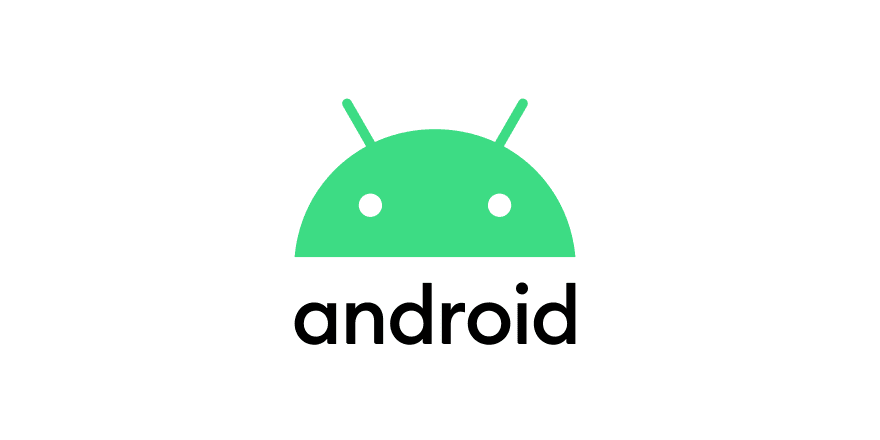
Bricking kann in zwei Arten eingeteilt werden, harter Ziegel, und weicher Ziegelstein. Sie können die folgende Beschreibung überprüfen und feststellen, zu welchem Bricking-Typ Ihr Android-Gerät gehört.
Harter Ziegel Lassen Sie Ihr Android-Telefon keine Lebenszeichen mehr von sich geben. Sie schalten das Gerät nie ein und es wird kein Herstellerlogo mehr angezeigt. Es wird ein völlig teurer Ziegel sein. Die Installation bösartiger oder ungeeigneter Firmware sollte der Hauptgrund sein, der mit einem falschen Flash-Vorgang beginnt.
Weicher Ziegel dauert normalerweise, wenn das Gerät nicht richtig bootet und es auf dem Herstellerlogo hängen bleibt, die Boot-Animation startet, endlos neu startet oder einen weißen oder schwarzen Bildschirm des Todes erhält. Einige der Hauptgründe für Soft-Bricking sind ungültige oder beschädigte Firmware-Installation, das Flashen fehlerhafter Skripts, der Versuch, das Gerät zu rooten, oder das Flashen eines benutzerdefinierten Wiederherstellungs-Images auf ein Gerät mit gesperrtem Bootloader. Keine Panik, Soft Brick kann wiederhergestellt werden.
Weicher Ziegel kann gelöst werden. Sie sind am richtigen Ort. FoneDog Android-Datenextraktion von defekten Handys kann Ihnen helfen, unabhängig von den unten beschriebenen Situationen, wenn ein Android-Gerät wahrscheinlich einen Soft Brick bekommt. Und im nächsten Teil zeigen wir, wie Sie mit diesem perfekten Android-Wiederherstellungstool ein defektes Handy reparieren.
Wenn Sie jemals etwas falsch gemacht haben, während Sie ein Standard-ROM geflasht haben oder das Gerät während des Flashvorgangs ausgeschaltet wurde, wird das Android-Telefon möglicherweise gemauert. Manchmal bleibt das Android-Handy nach der Installation oder Ausführung eines neuen ROM in der Boot-Schleife hängen.
Die Anweisungen zum Rooten von Android-Telefonen sollten sorgfältig gelesen und befolgt werden. Wenn während des Root-Vorgangs einige falsche Vorgänge ausgeführt werden, wird Ihr Android-Telefon möglicherweise weich. Es wird auch verursacht, wenn einige wichtige Programmiercodes gelöscht werden.
Während Sie eine App verwenden, die Root-Zugriff erfordert, kann ein Soft Brick auftreten. Wenn eine solche App Sie um Root-Berechtigung bittet, können Sie diese einfach erteilen. Dann wird das Gerät möglicherweise zu einem Ziegelstein, wenn Sie Ihr Telefon neu starten.
Ein Fehler bei der benutzerdefinierten ROM-Rate kann zum Soft Brick von Android-Geräten führen. Darüber hinaus wird Ihr Telefon während der Installation des benutzerdefinierten ROMs für eine lockere USB-Verbindung oder eine schlechte Akkuleistung gemauert.
Manchmal wird Ihr Android-Gerät beim Aktualisieren der Firmware gemauert. Es dauert, wenn die Akkulaufzeit niedrig ist oder aufgrund von Netzwerkverbindungsproblemen. Sie müssen sicherstellen, dass die Batterieleistung mindestens 80 % beträgt, bevor Sie die Firmware Ihres Android-Geräts aktualisieren.
Das Zurücksetzen Ihres Android-Telefons auf die Werkseinstellungen kann auch zu einem Soft Brick führen. Manchmal kann es vorkommen, dass Ihr gerootetes Android-Gerät nach einem einfachen Zurücksetzen auf die Werkseinstellungen einen Soft-Brick durchführt.
Soft Brick kann auftreten, wenn Sie Multitasking ausführen. Wenn Sie mehrere Aufgaben gleichzeitig auf Ihrem Android-Telefon ausführen, heizt sich das Gerät auf und wird dann gemauert. Normalerweise tritt dieses Soft-Brick-Problem bei minderwertigen Android-Geräten auf oder wenn Sie mehr Apps in Ihrem Android starten.
Um Ihr gemauertes Android-Telefon besser wieder in den Normalzustand zu versetzen, werden Sie mit FoneDog Android-Datenextraktion von defekten Handys eingeführt, das weltweit erstklassige Android-Tool für jedes defekte Android-Gerät. Es ist in der Lage, Kontakte, Fotos, Videos, Nachrichten, Anrufprotokolle und mehr von dem defekten Android-Telefon oder -Tablet wiederherzustellen. Die Software funktioniert am besten mit Samsung Galaxy-Geräten.
Android-Datenextraktion von defekten Handys
Fotos, Nachrichten, WhatsApp, Videos, Kontakte und Anruflisten von defekten Samsung-Handys wiederherstellen
Daten wiederherstellen, wenn das Passwort auf Android nicht eingegeben werden kann
Komplett Kompatibel mit Samsung Galaxy-Geräten
Kostenlos Testen

|
Samsung-Serie |
Modelle |
|
Samsung Galaxy Note |
Note 3, Note 4, Note 5 |
|
Samsung Galaxy S |
S4, S5, S6 |
|
Samsung Galaxy Tab |
Tab Pro 10.1 |
|
Unterstützte Dateien |
|
|
Kontakte, Nachrichten, Nachrichtenanhänge, Anrufprotokolle, WhatsApp, WhatsApp-Anhänge, Galerie, Bildbibliothek, Video, Audios, Dokumente |
|
So verwenden Sie Android-Datenextraktion von defekten Handys, um ein defektes Handy reparieren zu können:
Schritt 1. Starten Sie das Programm und wählen Sie in der rechten Spalte den Modus „Anderoid Datenextrahierung“.
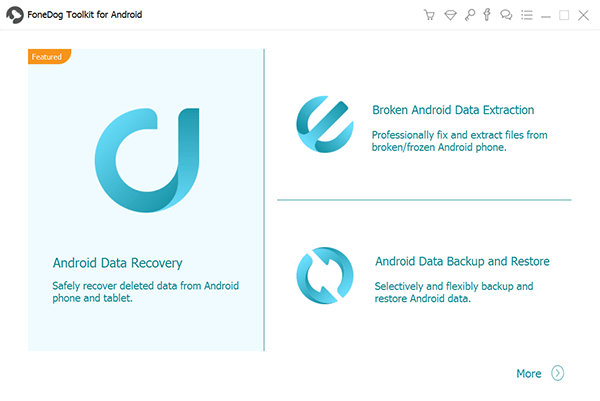
Was Ihr Soft-Bricked-Android-Telefon betrifft, wählen wir hier die Schaltfläche „Starten“.
Klicken Sie auf die Schaltfläche „Starten“, wenn Sie das Passwort vergessen haben, das defekte Telefon reparieren möchten oder wenn der Bildschirm Ihres Android-Telefons schwarz wird oder nicht mehr reagiert.

Schritt 2. Wenn Sie „Starten“ wählen, sollten Sie das Hauptproblem auswählen, auf das Sie stoßen, wenn Ihr Android-Telefon im Startbildschirm/Downloadmodus/FoneGo-Oberfläche/schwarzem Bildschirm oder anderen feststeckt. Klicken Sie dann auf „Weiter“.
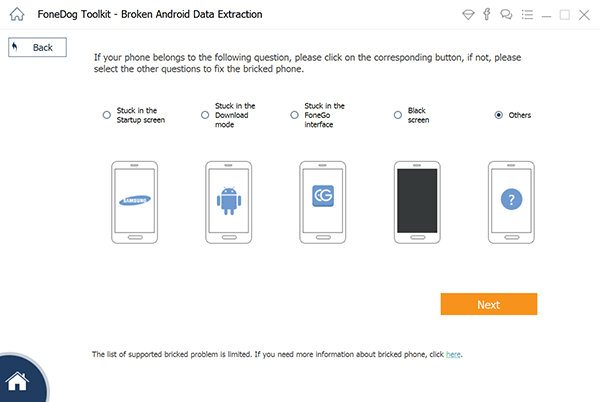
Schritt 3. Wählen Sie im neuen Fenster den Gerätenamen und das Modell Ihres Android-Telefons aus. Derzeit funktioniert das Programm mit Samsung-Geräten der Serien Galaxy S, Galaxy Note und Galaxy Tab. Klicken Sie auf die Schaltfläche „Bestätigen“.

Schritt 4. Folgen Sie der einfachen Anleitung, um Ihr Android-Telefon in den Download-Modus zu versetzen. Schalten Sie das Telefon aus > halten Sie drei Tasten gedrückt: Leiser-Taste, Home-Taste und Ein/Aus-Taste > drücken Sie die Lauter-Taste, um in den Download-Modus zu gelangen.

Schritt 5. Das Programm lädt das Wiederherstellungspaket herunter und repariert dann das defekte Android-System. Wenn es fertig ist, können Sie die Funktion „Android Data Recovery“ verwenden, um auf Ihre Android-Daten zuzugreifen und diese zu scannen, einschließlich der gelöschten Dateien.

Wenn die Liste keine Gerätetypen enthält, können Sie Ihre mobilen Informationen (Gerätemarke, Gerätename und Gerätemodell) und das Problem, auf das Sie jetzt stoßen, hinterlassen. Wir werden aufrichtig unser Bestes tun, um Ihr Problem zu lösen so bald wie möglich. Oder kontaktieren Sie unser Support-Team unter: [email protected]. Unsere Kundendienstmitarbeiter werden Ihnen innerhalb eines Werktages eine Antwort geben.
Hinterlassen Sie einen Kommentar
Kommentar
Android Toolkit
Stellen Sie gelöschte Dateien von Ihrem Android-Telefon und -Tablet wieder her.
Kostenlos Testen Kostenlos TestenBeliebte Artikel
/
INFORMATIVLANGWEILIG
/
SchlichtKOMPLIZIERT
Vielen Dank! Hier haben Sie die Wahl:
Excellent
Rating: 4.8 / 5 (basierend auf 107 Bewertungen)